先ほど数日ぶりにSpotify(スポティファイ)を使おうと思ったんですけれど、アプリを使おうと思ったら『メールの確認が必要です』という画面が現れたんですよね。
見慣れない画面だったので結構戸惑ったんですが、とりあえず書いてある通りにメール認証を使用と思ったんですけれど、届いたメールを開いてもGoogle Playの画面が開くだけで、アプリをアンインストールするか開くかしかできなかったんです。
試しに一度アンインストールしてから再度ダウンロードしてみたんですけれど、一度は直ったものの、すぐに同じようなメール確認の画面が出てきちゃうんですよね…
地味に困っていたんですが、登録しているアドレスをドコモのメアドからGmailに変更したら解決しました!
ということで今回は、Spotify(スポティファイ)で『メールの確認が必要です』と表示されたときの対処方法について考えていきたいと思います!
Spotify(スポティファイ)で『メールの確認が必要です』の表示を消す方法は?
Spotify(スポティファイ)で『メールの確認が必要です』という画面が表示されるのは私だけなのかなと気になって調べてみたところ、私以外にもたくさんの人が同じような状態で困っている様子でした。
なんか急にSpotify開くとメールの確認うんたらみたいなのが表示されて音楽聴けない…ずとまよ聴きたい…
— ヤマメ (@omame_ym) February 15, 2021
あの、Spotifyの確認メールにURLついてないんだけどどうやって認証しろと?
— ボトルバトラーブレーダー カズ&めーぷる (@kazu_maple_) February 14, 2021
こんな感じで急にSpotifyからメール認証みたいな画面が表示されるようになったんですよね。
最初は何もわからずにアンインストールと再ダウンロードをしていたんですが、登録しているメールアドレスをドコモのアドレスからGmailに変更したら、この画面が無事に消えました!
まずは、アプリでは無くて、Google ChromeなどのブラウザからSpotifyにログインして、登録しているメールアドレスをGmailに変更します。
試してはいませんが、もしかするとYahooメールなどのフリーアドレスでも大丈夫かもしれません。
メールアドレスを変更したら、アプリの方から確認メールを送信してもらいます。
すると、変更後のGmailにはメール確認の画面が表示されるので、それをタップするとメール認証が完了します!
Gmail自体はすぐに無料で作ることができますし、普段から使っている人も多いんじゃないかなと思います。
ドコモのメールアドレスだと、相性が悪いのかメールは届くものの確認をすることができなかったんですよね。
その点、Gmailなら何の問題もなく認証を完了させることができたので、うまくいかなくて何度も確認画面が表示されてしまうという倍には、キャリアメール以外のフリーメールにアドレスを変更するとうまくいくのかなと思います。
それでは、最後までご覧いただきありがとうございました!


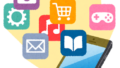
コメント